もくじ
dポイントは「送る・受け取る」事が可能。キャリアフリーdアカウントで実践してみました。
dポイントを活用されていますか?
dポイントは数あるポイントプログラムの中でも非常に貯めやすく、非常に使いやすいポイントプログラムです。
そんなdポイントですが、家族や友人、他のアカウントに送って使いたいな。というシーンが出てきた場合に役立つのが今回ご紹介する「dポイントを送る・受け取る」機能です。
ポイントをdポイントクラブ会員同士で送る/受け取ることができる機能
◆ポイントを送る
・dポイントを送るにはd払いアプリが必要です。アプリの設定および操作方法はこちら。
※1か月に送ることができるポイント数は3万ポイントまでとなります。◆ポイントを受け取る
・ポイントを受け取るには下記の方法で送る人に宛先をお伝えください。受け取る人側での改めてのお手続きは不要です。※受け取る人がポイント共有グループに属する場合、当該ポイント共有グループの代表会員が一括して受け取ることとなります。
https://dpoint.jp/guide/about_dpoint/transfer_point/index.html
2019年9月26日より開始されたのですが、実はこの機能は非常に便利です。
1アカウントあたり月に3万ポイントまで送付可能。という制限がありますが便利です。
例えばdポイントをJALマイルに交換。という事もできますので、友達からdポイントを譲っても貰いマイルを貯めるという事も出来そうですね。
dポイントをJALのマイルに交換できます。
5,000ポイント単位で交換でき、5,000ポイントにつき2,500マイルに交換いたします。
https://dpoint.jp/ctrw/web/use/item_change/detail/mile_use_detail.html
「送る・受け取る」を実践してみたので解説してみたいと思います。
「d払いアプリ」を活用。dポイントを送る・受け取れますが、回線契約の有無で手続きが異なる。
最初に質問です。お持ちのdアカウントは、回線契約に紐づいていますか?
もし紐づいていれば本人確認が済んでいるのでそのまま利用する事ができますが、もし紐づいていなければ手続きが必要です。
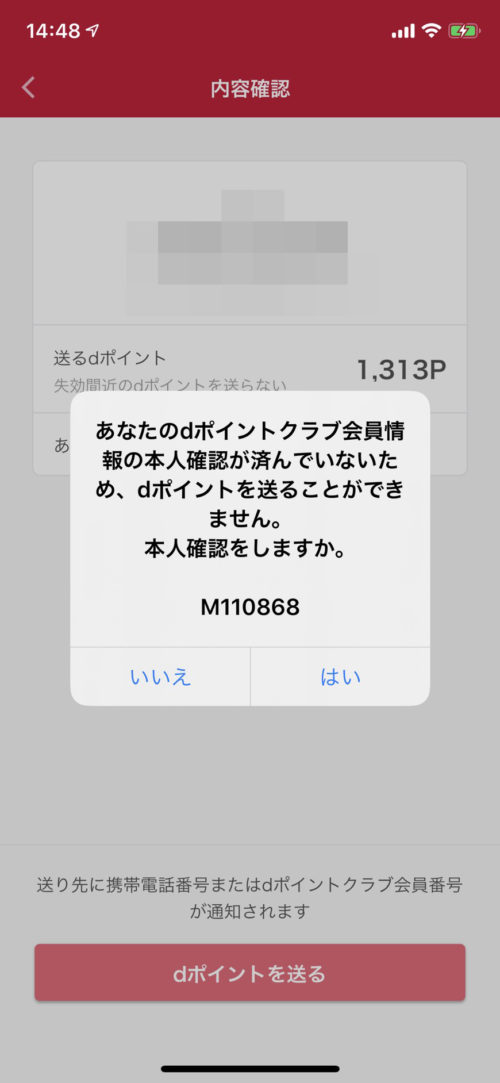
本人確認が終わってないのにもかかわらず「dポイントを送る」を行おうとしてもNGです。
エラーコード「M110868」が出てきてしまい、本人確認へと誘導されます。
特にキャリアフリーの場合は紐づいてないので、手続きが必須となりますが2つの方法があり以下の流れになります。
- ドコモショップに行き、本人認証を行う。
- オンラインで手続きも可能。1ヶ月程度かかる。
【1】ドコモショップへ本人確認書類(原本)をもって来店。
即行いたい場合には(1)のドコモショップに来店予約の上行きましょう。
ただ、あまり行った事のない手続きの為スタッフの方も良くわからない。という方が結構いるので時間には余裕をもっていきましょう。
黒いタブレットを操作して手続き頂く流れとなります。
【2】Webで手続きも可能ですが、1ヶ月程度かかります。
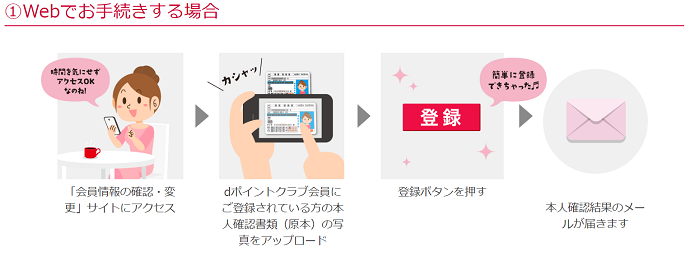
急ぎの場合はこちらはNGです。
前もって準備をされるなど調整されてみてください。
オンラインで本人確認書類のアップロードが必要となります。
オンライン手続き・詳細解説はこちら
https://dpoint.jp/reality/confirmation.html
どちらかをお選び下さい。こちらで準備が整いましたね。
では「d払いアプリ」を活用した送付・受け取りについて解説していきます。
「d払い」アプリの中段にある、「dポイントを送る」からスタート。
こちらの赤枠の「dポイントを送る」から進みます。
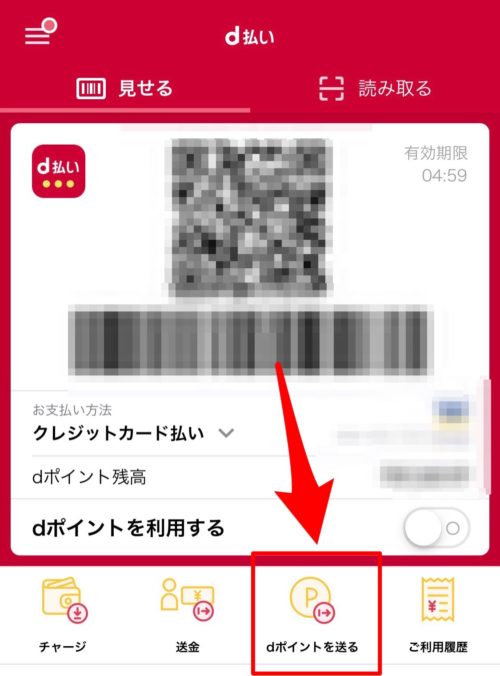
続けて送付相手を選びましょう。電話番号またはdポイントクラブ会員番号、名前を入力。
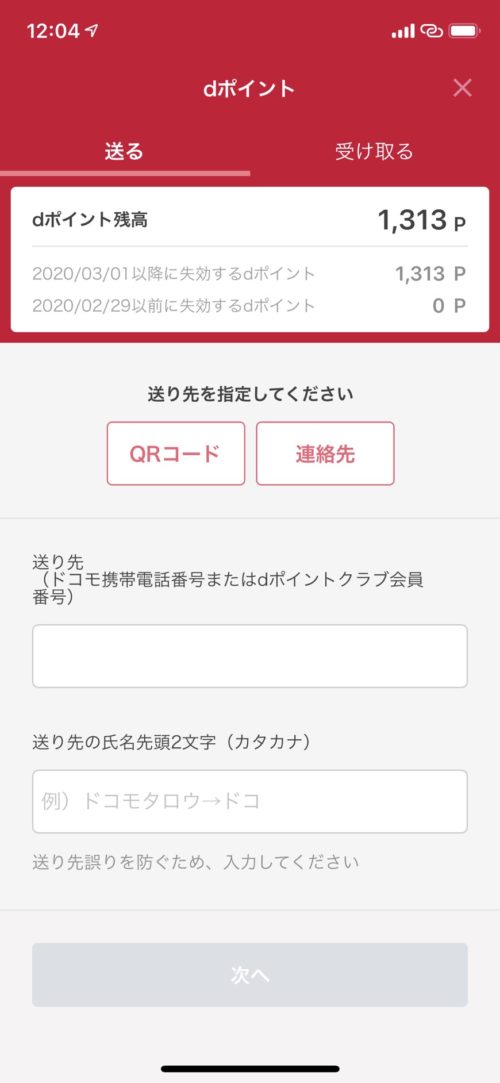
dポイントクラブ会員番号はこちらから確認できます
https://dpoint.jp/member/index.html
ポイントクラブ会員番号は、dポイントクラブ会員に自動で発行される12桁の番号です。
実際に送付するdポイントを入力します。
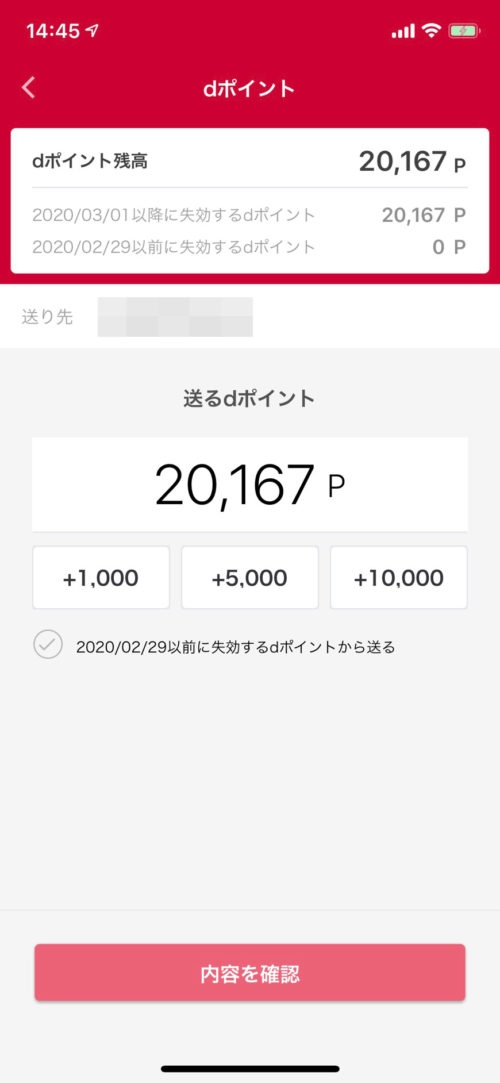
最大で3万ポイントまで可能。
99999等を入れると強制的に3万ポイントに戻されます。
dポイントを送りましょう。無事成功すると「緑」に色が変化します。
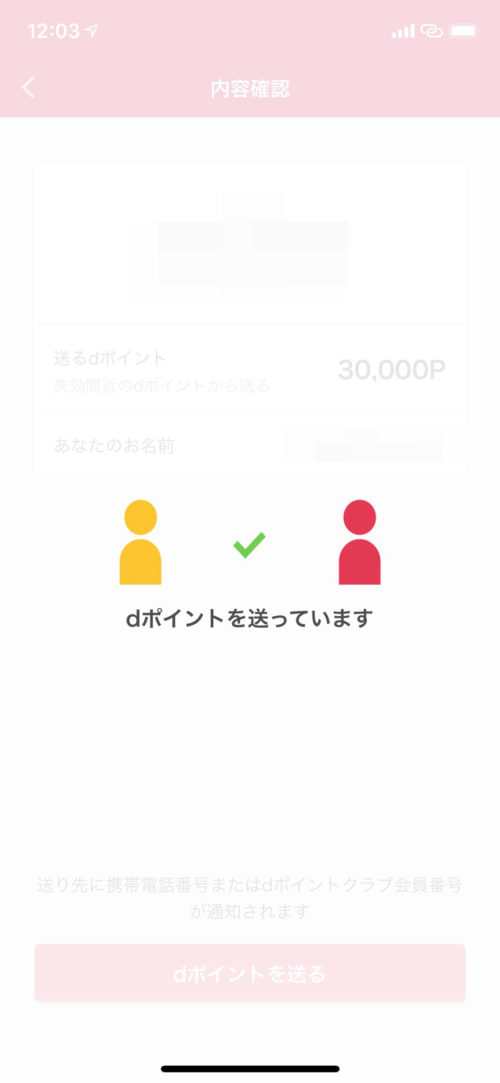
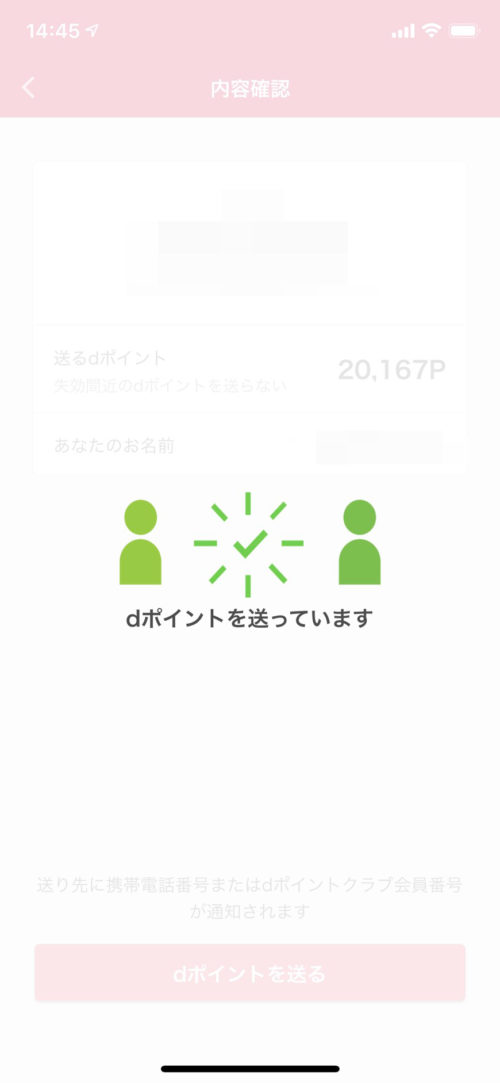
受付完了。処理が終了です。
無事終わると移動先のdアカウントにポイントが移動されます。
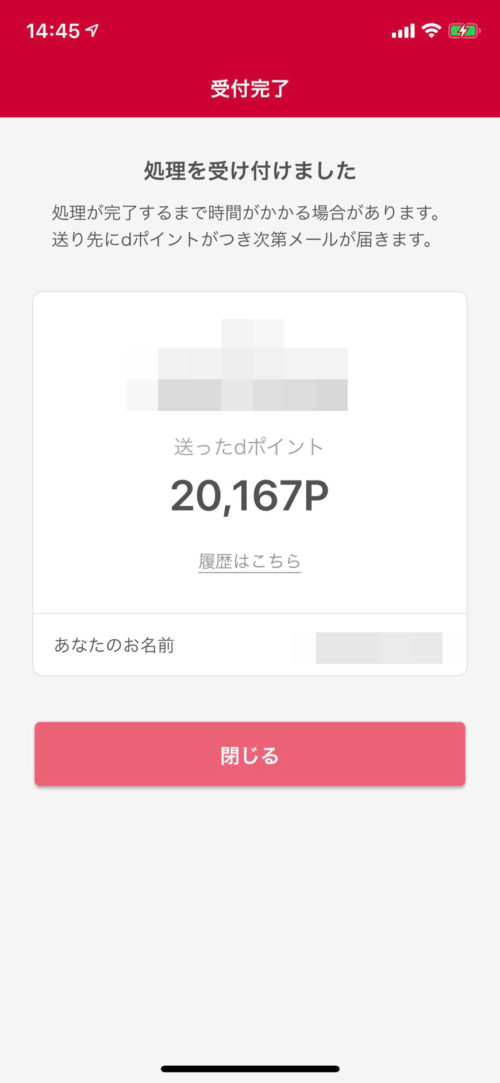
これにて終了となります。
以下の様に無事付与されておりました。
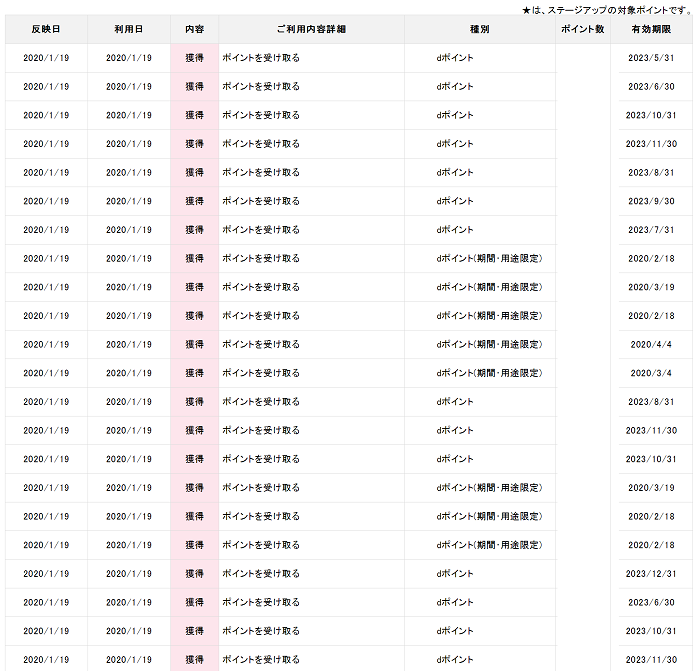
エラーが出る場合:M110870
以下の様な画面が出る場合があります。
当月の送れるポイント数を超える為利用できません。
M110870
これは一度3万ポイントを送付した後、2回目のお代わりをしようとした場合に出ました。
1アカウントあたりの月利用上限には注意してください。
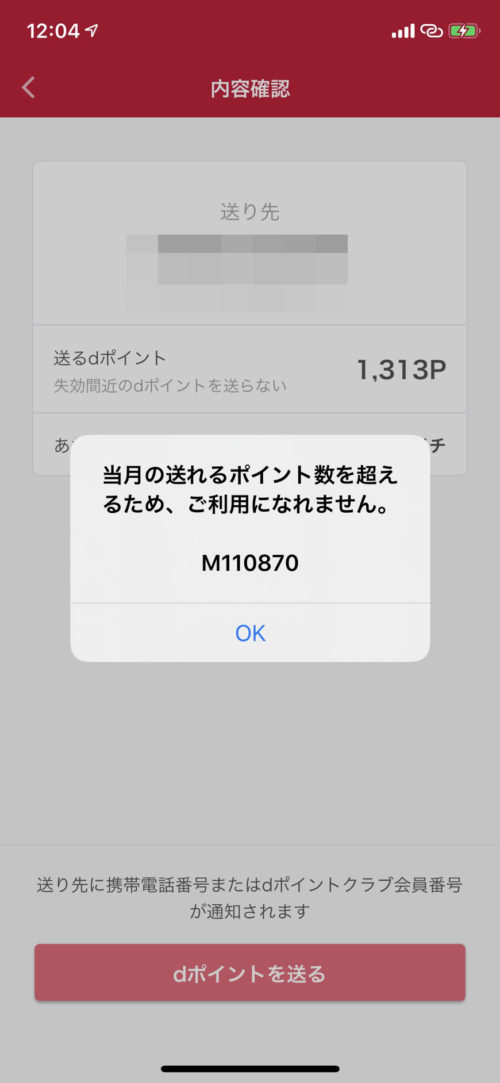
以上が「d払いアプリ」によるポイント送付方法になりますのでご覧ください。
「d払い」アプリのインストールはこちらから
現在開催中の「d払いキャンペーン」について
今ならランチタイムでの利用が非常にオトクです。
利用の上限などに注意頂き、活用してみてください。

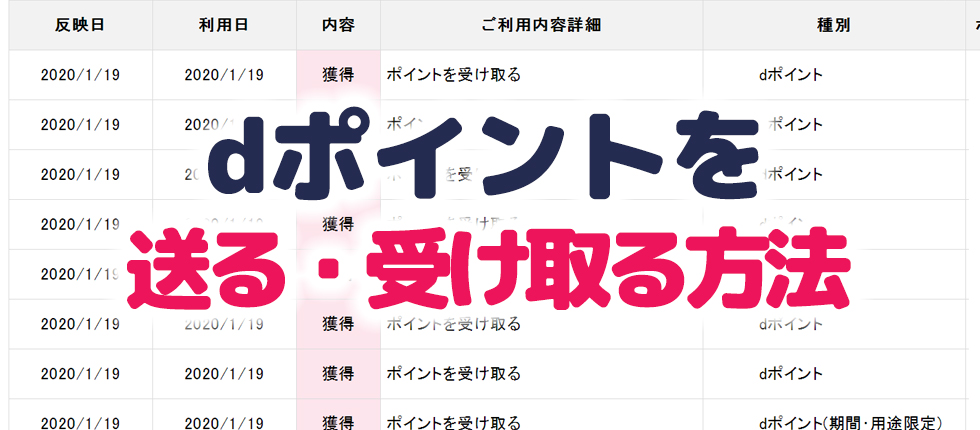
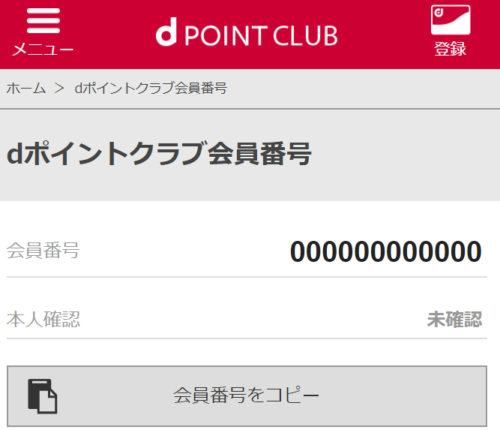







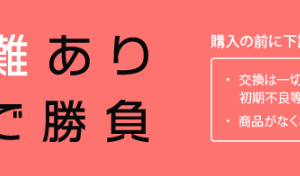







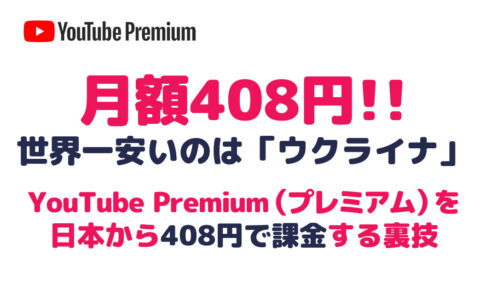
















コメントを残す